Jak naprawić iPhone'a zatrzymanego na slajdzie do ekranu aktualizacji po aktualizacji iOS 12 / iOS 11

Podczas aktualizacji iPhone'a / iPada donajnowszy iOS 12 lub iOS 11, możesz napotkać kilka problemów z blokowaniem iPhone'a, na przykład iPhone mówi, że przesuń, aby zaktualizować, ale nie pozwala na przesuwanie i pojawia się tylko pusty ekran. Jeśli jesteś w takiej sytuacji, przeczytaj poniżej 3 wskazówki, jak naprawić iOS 12 / iOS 11 zablokowany na slajdzie, aby zaktualizować pętlę.
- Wskazówka 1: Wykonaj twardy reset w zablokowanym lub zablokowanym iOS 12 i iOS 11 iPhone / iPad
- Wskazówka 2: Przywróć iPhone'a z kopią zapasową iTunes, aby przejść do poprzedniego slajdu na ekranie aktualizacji
- Wskazówka 3: Najlepsze rozwiązanie, aby naprawić aktualizację iOS 12/11 Utknąłem na „Przejdź do aktualizacji” bez utraty danych
Wskazówka 1: Wykonaj twardy reset w zablokowanym lub zablokowanym iOS 12 i iOS 11 iPhone / iPad
Spośród trzech rozwiązań największe znaczenie ma wymuszony restartbezpośredni i najprostszy sposób na pozbycie się slajdu w celu aktualizacji zablokowanej na urządzeniu. Naciśnij i przytrzymaj przycisk Uśpij / Obudź i przycisk Początek (zmniejszenie głośności w telefonie iPhone 7 lub nowszym) przez co najmniej 10 sekund, aż zobaczysz logo Apple. Następnie urządzenie iOS 11/12 uruchomi się z odświeżonym oprogramowaniem układowym iOS. Należy pamiętać, że twardy reset nie jest panaceum na przesuwanie się w celu ulepszenia zablokowanej poprawki. To tylko pierwszy krok, który zalecamy rozwiązać potencjalne ryzyko prowadzące do problemu.
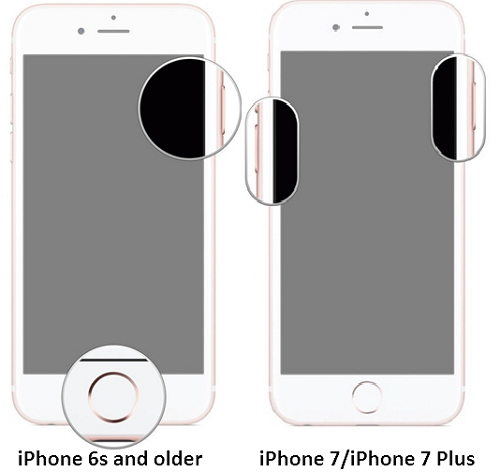
Wskazówka 2: Przywróć iPhone'a z kopią zapasową iTunes, aby przejść do poprzedniego slajdu na ekranie aktualizacji
Z jakiegoś powodu iOS 12 beta i iOS 11 nie działajątak płynnie, jak ludzie mogą się spodziewać. Jeśli iPhone nie może się przesunąć w celu uaktualnienia podczas aktualizacji bezprzewodowych, równie dobrze możesz spróbować przywrócić go za pomocą iTunes. Oto co robić:
Krok 1: Połącz swoje urządzenie iOS z aktualnym iTunes na PC / Mac i kliknij ikonę urządzenia. Jeśli iTunes nie rozpoznaje iPhone'a / iPada, spróbuj przejść do trybu odzyskiwania, naciskając przycisk Uśpij / Obudź i Home dłużej niż wymuszony restart, aż pojawi się logo Połącz z iTunes. Lub wypróbuj darmowy Tenorshare ReiBoot, aby wejść i wyjść z trybu odzyskiwania jednym kliknięciem.
Krok 2: Wybierz Przywróć kopię zapasową, jeśli przygotowałeś ją przed instalacją i aktualizacją iOS 11. W przeciwnym razie utwórz kopię zapasową i przywróć z niej.
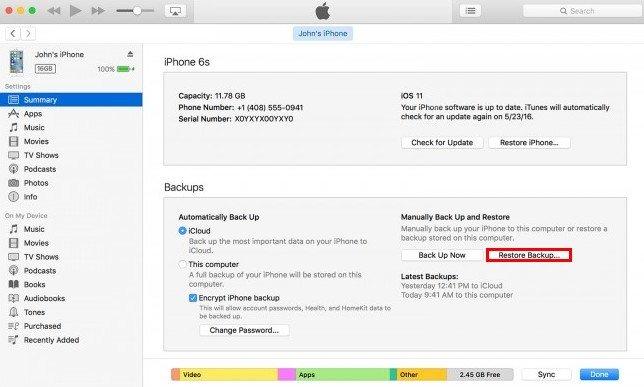
1. Przed rozpoczęciem przygotuj się na ryzyko utraty danych, ponieważ iTunes może usunąć niektóre treści z iPhone'a / iPada.
2) Jeśli wcześniej włączyłeś funkcję Znajdź mój iPhone, ta metoda jest mniej prawdopodobna, ponieważ funkcja Znajdź mój iPhone jest niedostępna na slajdzie z systemem iOS 12 / iOS 11 w celu uaktualnienia zamrożonego urządzenia. W takim przypadku zapoznaj się z metodą 3, aby uzyskać najlepsze rozwiązanie.
Wskazówka 3: Najlepsze rozwiązanie, aby naprawić aktualizację iOS 12/11 Utknąłem na „Przejdź do aktualizacji” bez utraty danych
Żadne z rozwiązań nie może naprawić slajdu do ekranu aktualizacjinie reaguje po aktualizacji iOS 11/12? Ostatnim rozwiązaniem jest naprawa uszkodzonego systemu operacyjnego, który powoduje zablokowanie iPhone'a. Tenorshare ReiBoot będzie dobrą próbą ponownej instalacji iOS na iPhonie / iPadzie. W porównaniu z iTunes, nie ma ryzyko utraty cennych danych, a Tenorshare ReiBoot jest bardziej wydajny i mniej ograniczony.
Krok 1: Wybierz opcję Napraw wszystkie iOS zablokowane na głównym interfejsie. Kliknij Start i postępuj zgodnie z instrukcjami kreatora, aby wykryć urządzenie.
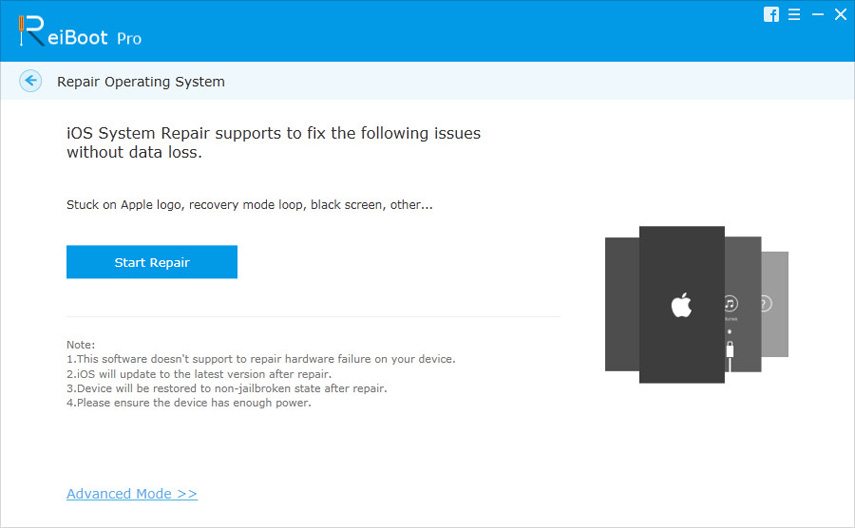
Krok 2: Postępuj zgodnie ze szczegółowymi instrukcjami, aby domyślnie pobrać najnowszy pakiet oprogramowania iOS. Możesz też zaimportować dowolną wersję pliku IPSW dla systemu iOS zgodnie z wolą.
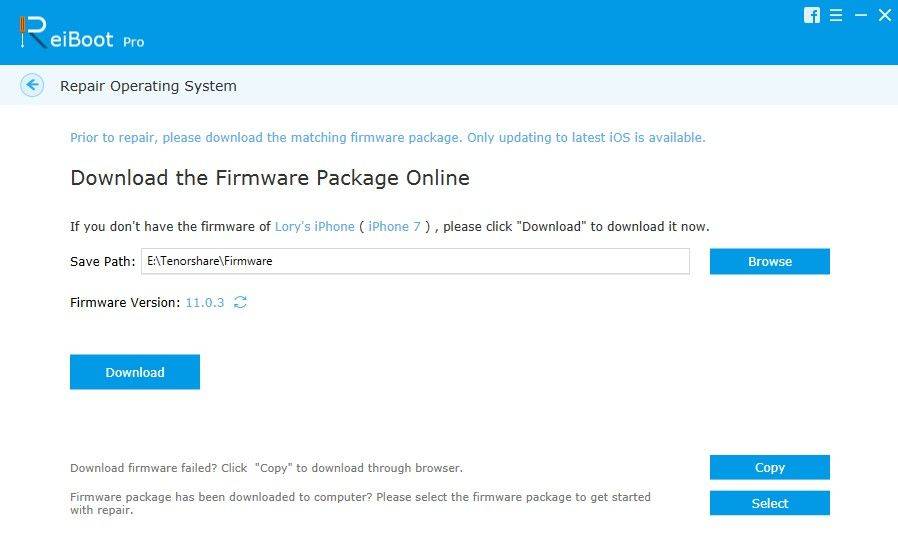
Krok 3: Proces naprawy rozpocznie się automatycznie, gdy pobrane lub zaimportowane oprogramowanie układowe iOS będzie gotowe.
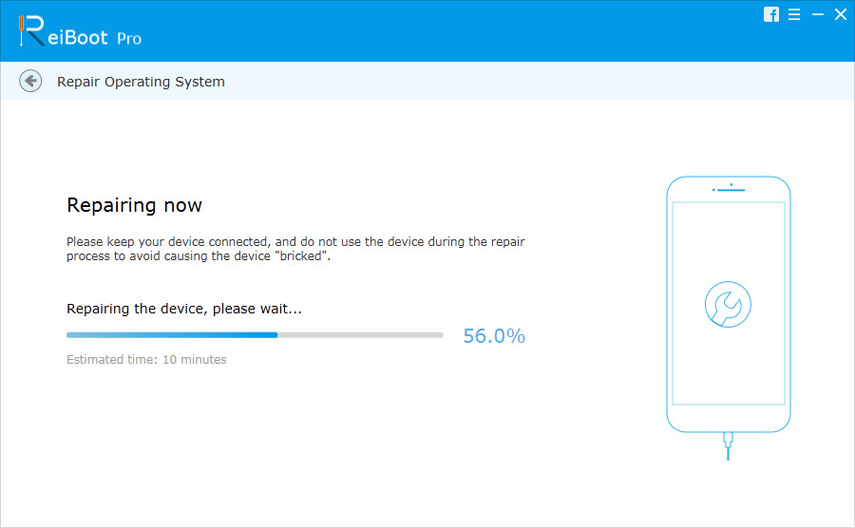
To wszystko o tym, jak wyjść ze slajdu, aby zaktualizować ekran w uaktualnionym iPhonie / iPadzie uaktualnionym do iOS 11/12. Mam nadzieję, że znajdziesz tutaj satysfakcjonujące rozwiązanie.
Możesz także dowiedzieć się, jak naprawić iPhone'a zawieszonego na logo Apple, w trybie odzyskiwania podczas pobierania, instalowania i obniżania wersji iOS 11.









